
Подключение устройства к Mac для синхронизации приложения «Музыка»
Подключив iPhone, iPad или iPod к Mac, можно переносить и обновлять контент между Mac и устройством.
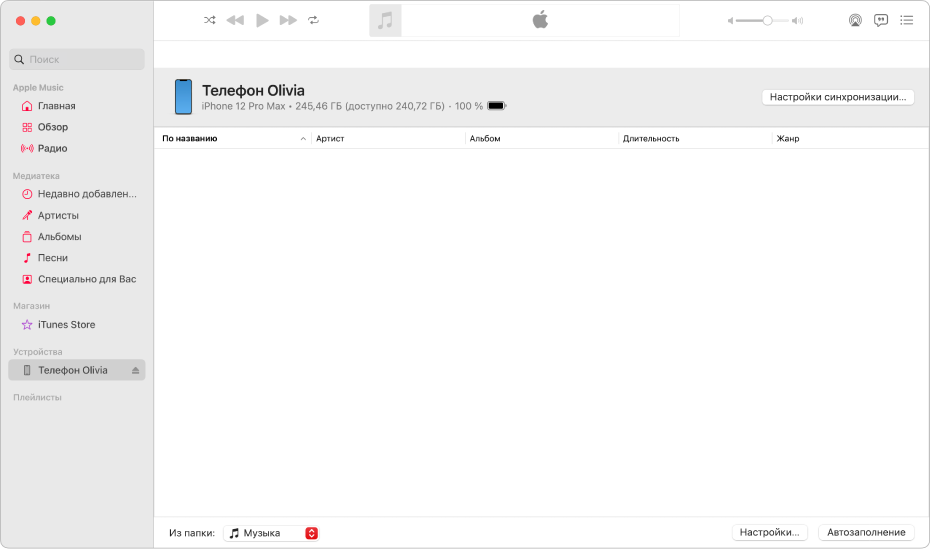
Подключение устройства
Подключите устройство Mac через кабель USB или USB-C.
Выполните одно из указанных действий.
Если Вы впервые подключаете это устройство к своему Mac. Откройте Finder
 на Mac, нажмите устройство в боковом меню Finder, затем нажмите «Доверять». Возможно, на устройстве также понадобится коснуться кнопки «Доверять».
на Mac, нажмите устройство в боковом меню Finder, затем нажмите «Доверять». Возможно, на устройстве также понадобится коснуться кнопки «Доверять».Если Вы не впервые подключаете это устройство к своему Mac. В приложении «Музыка»
 на Mac нажмите на устройство в боковом меню, затем нажмите кнопку синхронизации настроек в правом верхнем углу.
на Mac нажмите на устройство в боковом меню, затем нажмите кнопку синхронизации настроек в правом верхнем углу.Устройство откроется в Finder
 на Mac.
на Mac.
Если устройство не удается подключить, см. раздел Если устройство, подключенное к Mac, не отображается в боковом меню.
Выбор объектов для автоматической синхронизации
Нажмите «Настройки синхронизации» в правом верхнем углу, затем выберите один из перечисленных ниже вариантов.
Заполнение устройства случайной подборкой песен с помощью функции «Автозаполнение»
Если Вам надоело слушать на устройстве одну и ту же музыку, воспользуйтесь функцией «Автозаполнение», и приложение «Музыка» заполнит свободное пространство случайной подборкой песен.
В Finder
 на Mac выберите устройство в боковом меню Finder.
на Mac выберите устройство в боковом меню Finder.В панели кнопок нажмите «Основные», затем выполните одно из указанных действий.
Выключение автоматической синхронизации. Снимите флажок «Синхронизировать автоматически, если [устройство] подключен».
Включение автозаполнения. Установите флажок «Управлять музыкой, фильмами и телешоу вручную».
В приложении «Музыка»
 на Mac нажмите всплывающее меню «Из папки:» в нижней части панели «Музыка», затем выберите песни для синхронизации.
на Mac нажмите всплывающее меню «Из папки:» в нижней части панели «Музыка», затем выберите песни для синхронизации.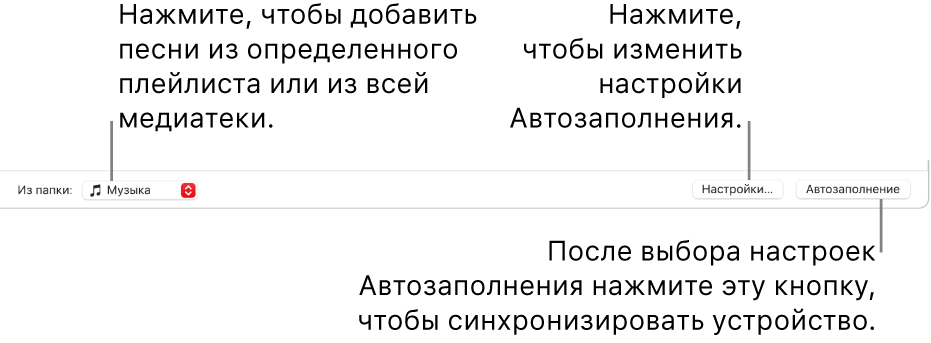
Нажмите «Настройки», затем выполните одно из перечисленных ниже действий для настройки параметров автозаполнения.
Замена всей музыки на устройстве. Выберите «Заменять все объекты при автозаполнении».
Если снять этот флажок, Ваша нынешняя музыка останется на устройстве, а функция «Автозаполнение» заполнит свободное пространство новыми песнями.
Случайный выбор песен для добавления. Выберите «Выбирать объекты случайно». Если Вы хотите, чтобы объекты с более высоким рейтингом добавлялись чаще, чем объекты, рейтинг которых ниже, выберите также «Выбирать чаще объекты с высоким рейтингом».
При каждом использовании автозаполнения приложение «Музыка» добавляет на Ваше устройство разные песни.
Если снять флажок «Выбирать объекты случайно», песни будут добавлены в том порядке, в котором они расположены в Вашей медиатеке или в выбранном плейлисте.
Выбор количества места на диске, которое следует оставить свободным. Перетяните бегунок для настройки.
Подробные сведения приведены в разделе Настройки автозаполнения.
Завершив настройку, нажмите «ОК».
Нажмите «Автозаполнение», затем нажмите «Синхронизировать».
Чтобы удалить песню, которая была добавлена с помощью автозаполнения, выберите ее, нажмите клавишу Delete, затем нажмите «Удалить песню». См. раздел Удаление песен и других объектов.
Важно! Прежде чем отсоединять устройство от компьютера, нажмите кнопку извлечения ![]() в Apple Music или в Finder.
в Apple Music или в Finder.